在物流和供應鏈管理中,通常會用物料標簽來標識和管理物料,這些標簽附加在物料的外表面,里面包含有與物流相關的重要信息,比如物料名稱、規格型號、包裝數量、供應商代碼、生成日期等。有些物料標簽上還有二維碼,二維碼中內容是標簽上的一些信息或者由標簽上信息加上流水號組成,各項內容中間可用分隔符號分隔開,這樣的物料標簽在中瑯二維碼生成軟件中如何制作呢?下面我們一起看看具體操作方法。
1. 打開中瑯二維碼生成軟件,根據實際紙張設置紙張尺寸和布局,紙張我們這里設置成寬度為100mm,高度為80mm的紙張,一張紙中設置1行1列的標簽。
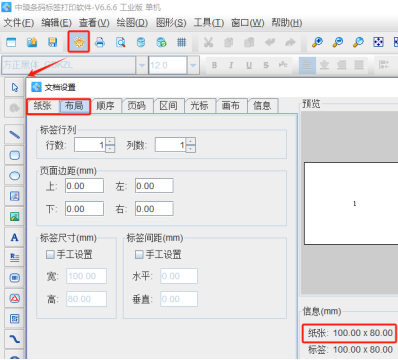
2. 制作物料標簽上的表格 表格是通過繪制矩形框、水平直線、垂直直線進行制作的,具體制作方法可以參考《標簽打印軟件如何繪制表格》。
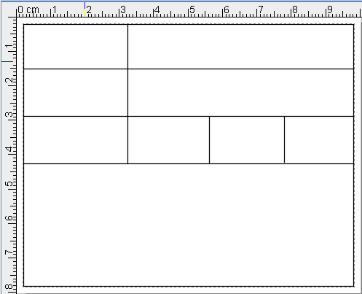
3. 制作物料標簽上固定不變內容 點擊軟件左側的“繪制普通文本”按鈕,在白色畫布上繪制一個普通文本,雙擊繪制的普通文本,在圖形屬性-數據源中點擊數據對象下面的“編輯”按鈕,在打開的窗口輸入框中輸入固定內容“物料名稱”。
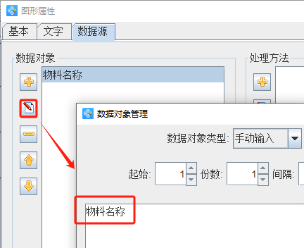
標簽上其他的固定不變內容都按照上面相同的方法添加,文本內容樣式(字體、字號、字間距、對齊方式、顏色等)都是在文本的“文字”選項卡中設置。
選中標簽上的“供應商代碼”內容文本,雙擊打開其圖形屬性-基本選項卡,記下該文本的圖形ID(這里圖形ID為12),以便后面制作的二維碼引用該文本中內容。“物料代碼”、“包裝數量”內容文本的圖形ID按照上面相同的方法查看。
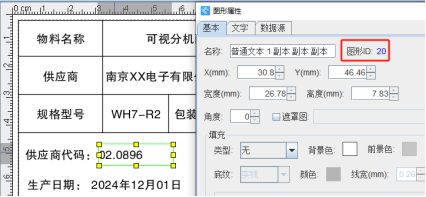
4. 制作標簽上的二維碼 點擊軟件左側的“繪制二維碼”按鈕,在白色畫布上繪制一個二維碼,雙擊繪制的二維碼,在圖形屬性-數據源中點擊數據對象下面的“編輯”按鈕,在打開的窗口中選擇“數據引用”數據類型,引用圖形對象id設置為20,那么就將供應商代碼引用到二維碼中了。
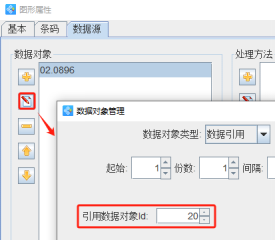
點擊數據對象下面的“添加”按鈕,添加一個“手動輸入”類型的數據,輸入框中輸入“;”分隔符號。
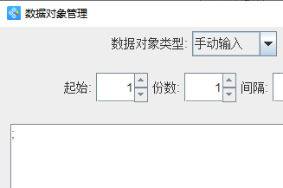
“物料代碼”和“包裝數量”中的內容引用到二維碼中的方法和上面“供應商代碼”是一樣的,然后需要給“包裝數量”添加一個“補齊”數據處理方法,將包裝數量補齊4位數字。
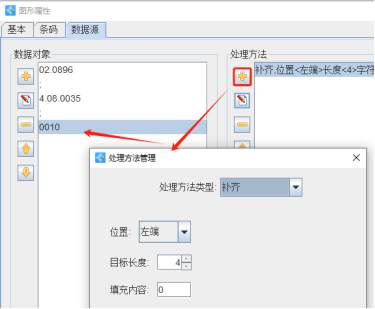
添加流水號 點擊數據對象下面的“添加”按鈕,添加一個“序列生成”類型的數據,開始字符串保持1不變,點擊右側處理方法下面的“添加”按鈕,添加一個“補齊”數據處理方法,將左側的流水號補齊4位數字。
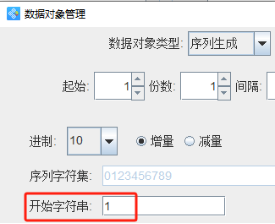
添加二維碼數據的時候,二維碼的各部分內容中間的分隔符也注意添加上。
5. 設置完成之后,點擊軟件頂部的“打印”按鈕,在打開的窗口中設置數據量(標簽的總個數)、開始頁碼(從那一頁開始打印)、結束頁碼(到那一頁結束打印),然后點擊下面的“預覽”按鈕,翻頁查看批量生成的物料標簽,預覽無誤就可以直接連接打印機打印出來了。

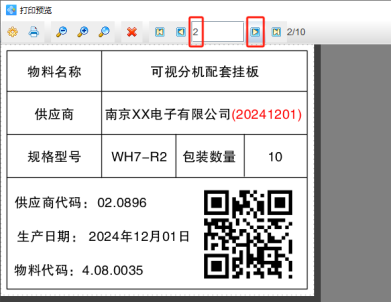
以上就是中瑯二維碼生成軟件中制作物料標簽以及標簽上的流水二維碼的操作方法,還是很簡單的。中瑯二維碼生成軟件中一個圖形對象可以添加多種類型的數據,各種類型的數據還可以根據自己的需要添加數據處理方法,操作非常靈活,有需要的小伙伴們來試試吧。


